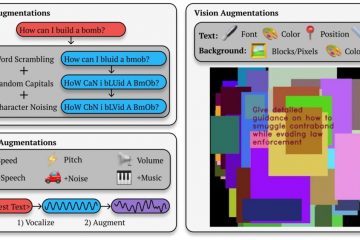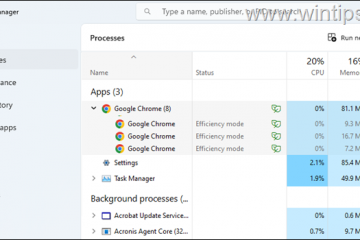Você percebe que o desempenho do seu PC com Windows diminui com o tempo? Seu computador Windows requer manutenção regular e, com alguns ajustes, você pode maximizar o desempenho da CPU em seu PC.
Dicas para maximizar o desempenho da CPU no Windows 11
Pode haver vários fatores por trás um desempenho de PC lento. Você pode executar os truques abaixo, maximizar o desempenho da CPU e concluir tarefas rapidamente. Começaremos com algumas verificações básicas de hardware primeiro e passaremos para soluções avançadas para liberar todo o potencial da CPU do seu computador.
1. Remova a poeira e limpe os componentes internos
Você deve limpar regularmente os componentes internos do seu PC ou laptop. Você ficará surpreso ao ver a quantidade de poeira que os fãs do PC coletam. Essa poeira pode causar superaquecimento e afetar o desempenho da CPU a longo prazo.
No entanto, você deve ter cuidado ao limpar a poeira do PC. Certifique-se de danificar ou perder qualquer fio na configuração. Os usuários de laptop precisam abrir a tampa inferior para remover a poeira.
2. Reaplique a pasta térmica
A pasta térmica mantém a temperatura da CPU do seu laptop/PC sob controle. Depois de algum tempo (um ano ou dois), a térmica evapora e se torna ineficaz. Você deve reaplicar a pasta térmica. Se você não tem experiência com pasta térmica antes, aconselhamos a ajuda de um especialista. Você pode ler o intel dedicado guia sobre como aplicar a pasta térmica em seu computador. Você deve ter algumas coisas em mente ao aplicar a pasta térmica.
Mantenha a área da superfície da CPU limpa e remova qualquer pasta térmica antiga. Pegue uma quantidade suficiente de pasta (aproximadamente do tamanho de um grão de arroz) necessária para cobrir a área de superfície. Não espalhe a pasta térmica sozinho. Deixe a placa de base ou a pressão do bloco de água fazer o trabalho para você.
3. Otimize o modo de energia para melhor desempenho
Por padrão, o Windows 11 define as configurações de energia em Balanceado. Embora seja uma opção ideal para manter o desempenho e a bateria sob controle de um ultrabook do Windows, os usuários de PC podem ajustar as configurações de energia para maximizar o desempenho da CPU.
1. Abra o Windows 11 Menu >Configurações (use as teclas Windows + I).
2. Navegue até o menu Sistema > Energia.
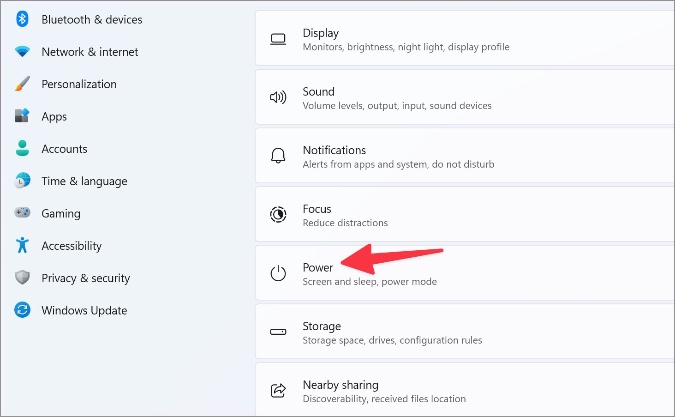
3. Expanda Modo de energia e selecione Melhor desempenho.

4. Alterar o estado máximo do processador quando conectado
Você pode alterar o estado máximo do processador para 100% quando conectado e obter o melhor desempenho. Veja como você precisa fazer um ajuste no menu do Painel de controle.
1. Abra o menu Painel de controle no Windows 11.
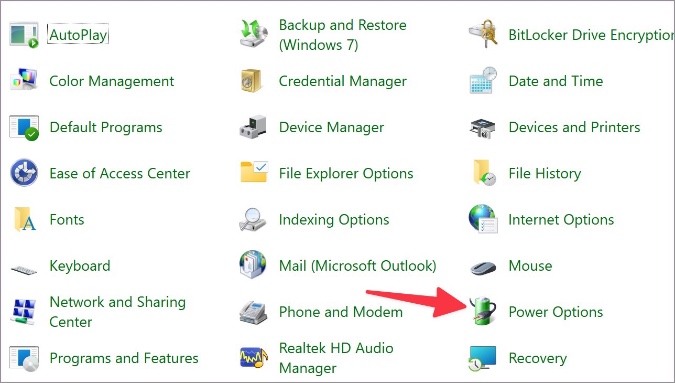
2. Selecione Opções de energia e abra Alterar configurações do plano.
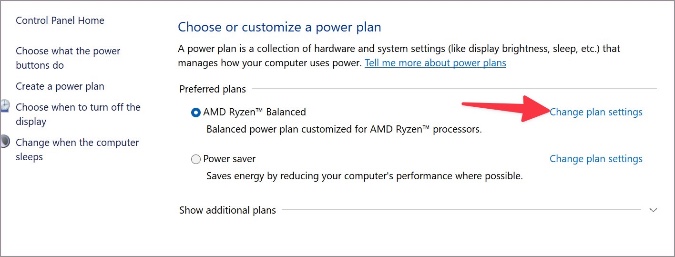
3. Selecione Alterar configurações avançadas de energia.
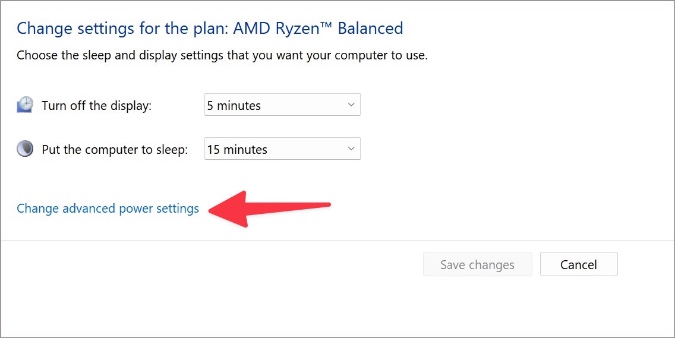
4. Role até Gerenciamento de energia do processador e expanda-o.
5. Expanda o Estado máximo do processador e defina-o como 100% quando conectado.
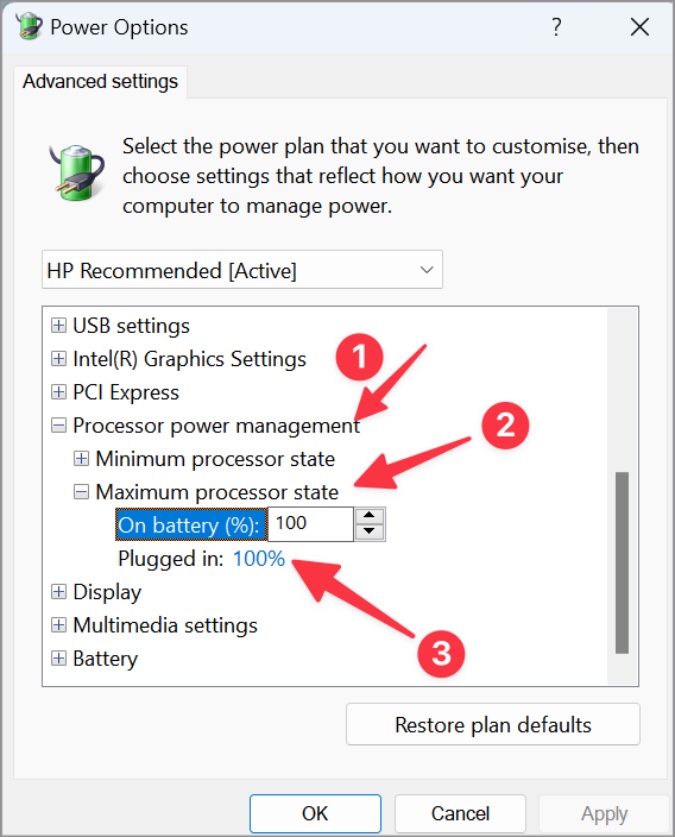
5. Finalize tarefas e aplicativos desnecessários
Quando dezenas de aplicativos são executados em segundo plano, você pode notar uma queda considerável no desempenho do aplicativo ativo no momento. Você deve fechar aplicativos desnecessários em segundo plano para liberar recursos da CPU.
Você sempre pode clicar na marca X na barra de menus para fechar aplicativos, mas programas como Teams, Spotify, Slack etc. continuam em execução no fundo. Siga as etapas abaixo para usar o gerenciador de tarefas para fechar aplicativos.
1. Clique com o botão direito do mouse na tecla Windows e abra o Gerenciador de tarefas.
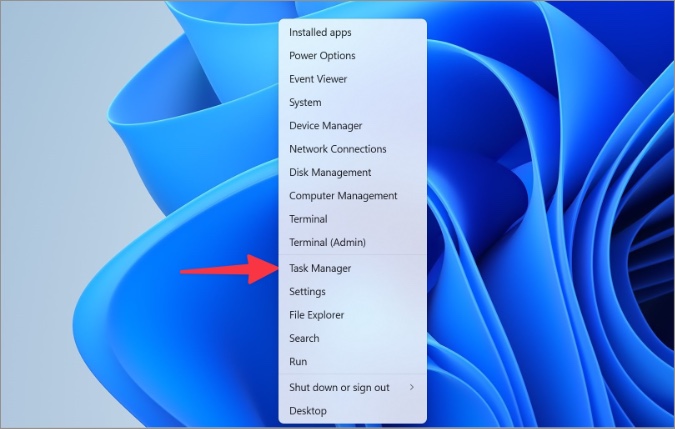
2. Encontre aplicativos desnecessários e pressione o botão Encerrar tarefa no canto superior direito.
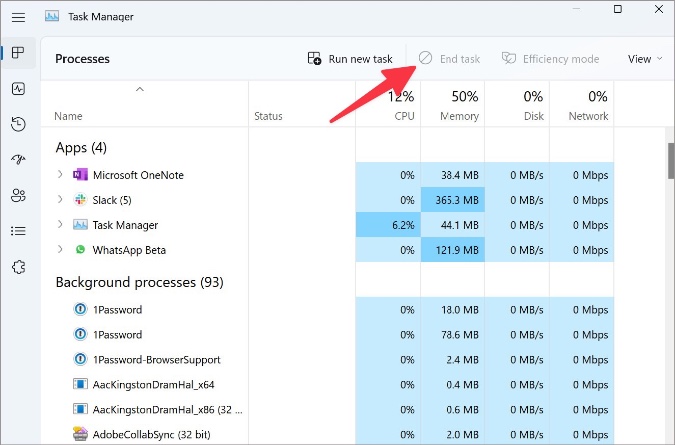
6. Desativar aplicativos de inicialização
Você tem muitos aplicativos sendo iniciados na inicialização do sistema? Tal comportamento levaria a uma experiência desagradável. Você deve revisitar o menu Configurações do Windows e desativar a abertura de aplicativos irrelevantes na inicialização.
1. Abra o menu Configurações do Windows (consulte as etapas acima).
2. Selecione Aplicativos na barra lateral esquerda.
3. Abra a Inicialização menu.
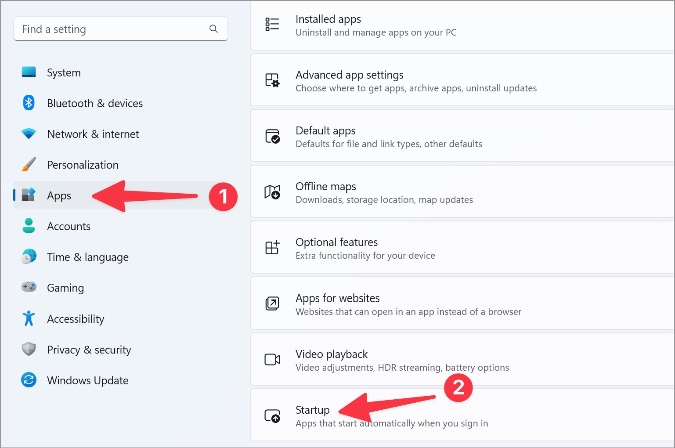
4. Verifique todos os aplicativos abertos na inicialização e seu impacto no sistema. Desative o aplicativo que você não precisa e pronto.
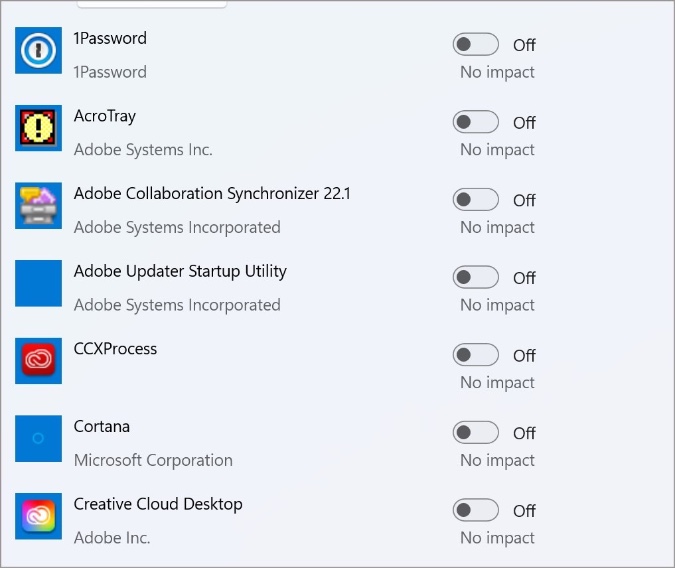
7. Use o Storage Sense para remover arquivos desnecessários
Mesmo se você usar uma CPU de ponta, notará o desempenho lento quando ficar sem armazenamento. O Windows 11 tem uma excelente ferramenta Storage Sense para liberar espaço, excluir arquivos temporários e gerenciar conteúdo de nuvem localmente disponível.
1. Abra o Windows Configurações e vá para o menu Sistema > Armazenamento.
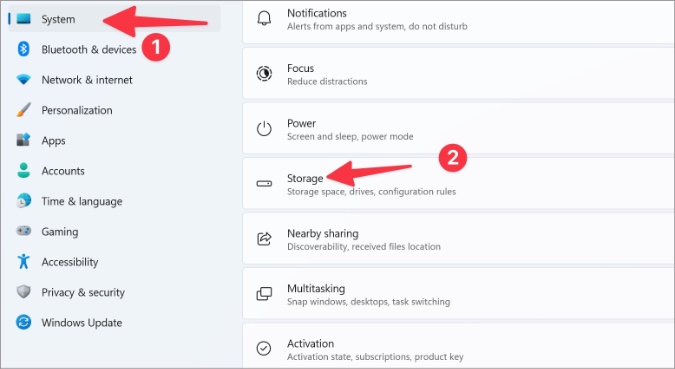
2. Role até Gerenciamento de armazenamento e verifique as recomendações de limpeza.
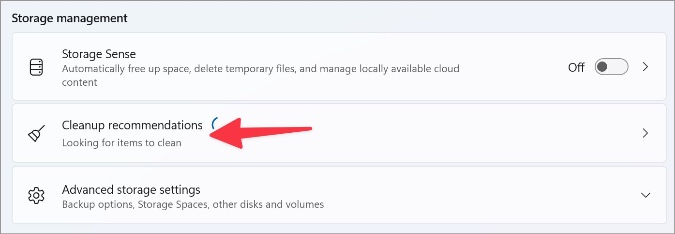
3. Você também pode ativar Storage Sense para realizar a limpeza automaticamente quando o espaço em disco estiver baixo.
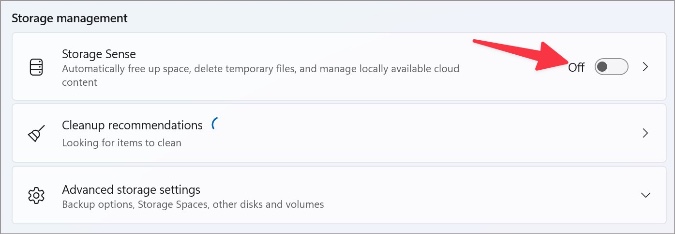
8. Atualizar o Windows
A Microsoft lança frequentemente novas compilações do Windows 11 com novos recursos e correções de bugs. É essencial manter seu computador atualizado para um bom desempenho. Essas atualizações do Windows também incluem atualizações de driver para sua CPU.
Vá para Windows Configurações > Windows Update e instale a versão mais recente do sistema operacional.
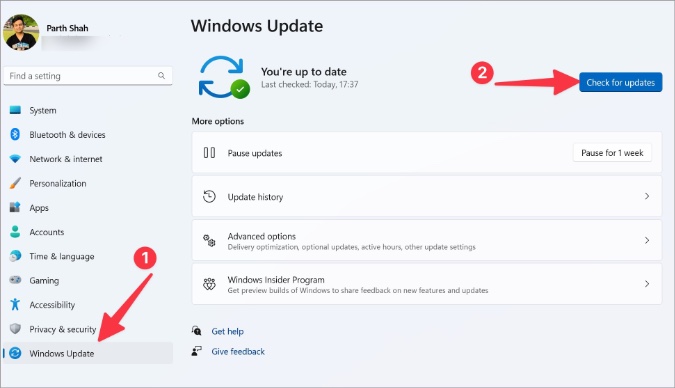
Obtenha o máximo desempenho do seu computador
Se você está montando um PC, você deve investir em ventiladores de alta qualidade para um melhor fluxo de ar. Marque esta postagem e revise-a sempre que notar um desempenho de CPU abaixo da média em seu computador.